Sisällysluettelo
Tämä artikkeli sisältää vaiheittaiset ohjeet oletusarvoisen etätyöpöytäportin vaihtamiseen Windows 10:ssä. Kaikissa Windows-versioissa oletusarvoinen etätyöpöytäportti (RDP) on 3389 (TCP/UDP). Mutta jos haluat pitää tietokoneesi poissa Internet-hyökkäyksiltä, suosittelen vaihtamaan oletusarvoisen etätyöpöytäportin numeron 3389 johonkin toiseen.
Jotta etätyöpöytäyhteyksien oletuskuunteluportti voidaan muuttaa oikein, sinun on ensin muutettava RDP-portti Windowsin rekisterissä ja lisättävä sitten kaksi (2) uutta sääntöä Windowsin palomuuriin, jotka koskevat uuteen RDP-porttiin tulevia yhteyksiä.
RDP:n oletusportin muuttaminen Windows 10:ssä.
Vaihe 1. Muuta etätyöpöytäporttia rekisterissä.
1. Etsi käyttämätön portti tämän TCP- ja UDP-porttinumeroiden luettelon avulla.
2. Avaa Rekisterieditori:
1. Paina samanaikaisesti Voita  + R näppäimillä avaat suorita-komentoruudun.
+ R näppäimillä avaat suorita-komentoruudun.
2. Tyyppi regedit ja paina Kirjoita avataksesi rekisterieditorin.
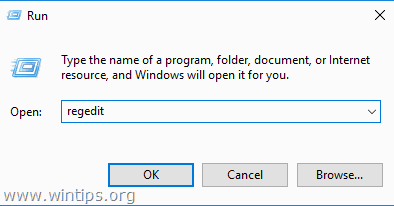
3. Siirry tämän avaimen kohdalle vasemmassa ruudussa:
- HKEY_LOCAL_MACHINE\System\CurrentControlSet\Control\Terminal Server\WinStations\RDP-Tcp
4. Kaksoisnapsauta oikeassa ruudussa kohtaa PortNumber.
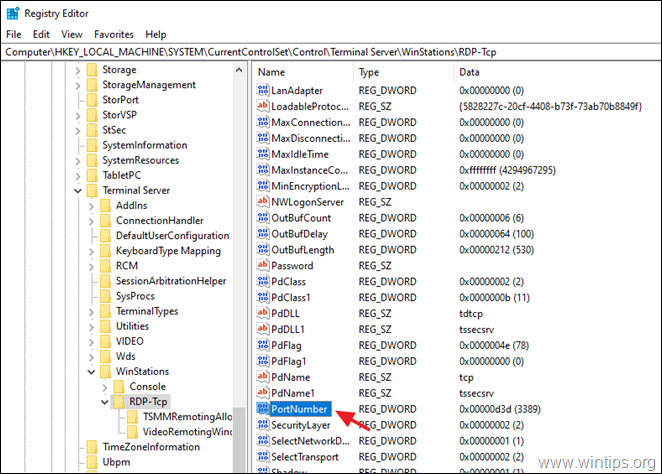
5. Valitse Desimaaliluku ja tyyppi ... uusi porttinumero (esim. '3489' tässä esimerkissä) kohdassa Arvotiedot Kun olet valmis, napsauta OK .
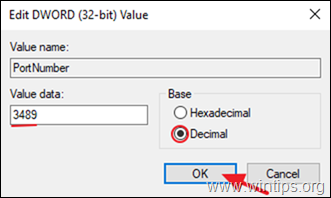
6. Sulje rekisterieditorissa.
Vaihe 2. Lisää UUSI etätyöpöytäportti ( RDP) Windowsin palomuuriin.
Kun olet muuttanut etätyöpöytäporttia Windowsin rekisterissä, sinun on sallittava saapuva liikenne uuteen RDP-porttiin Windowsin palomuurissa noudattamalla alla olevia ohjeita:
1. Siirry osoitteeseen Ohjauspaneeli > Kaikki ohjauspaneelin kohteet > Windowsin palomuuri .
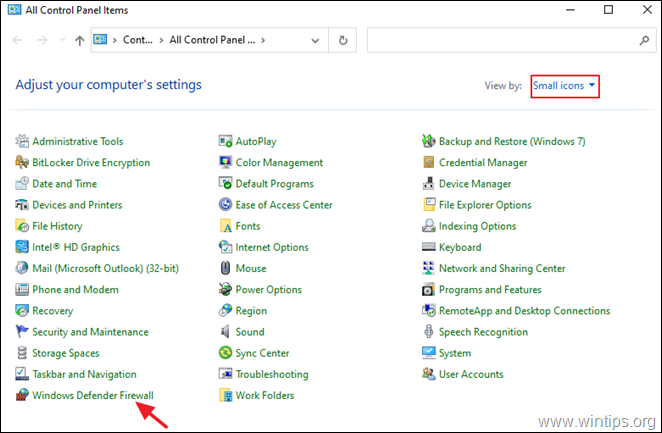
2. Klikkaa Lisäasetukset vasemmalla.
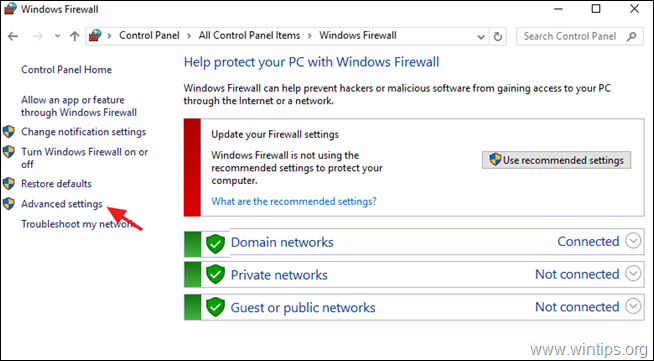
3. Valitse Saapuvat säännöt vasemmalla ja napsauta Uusi sääntö .
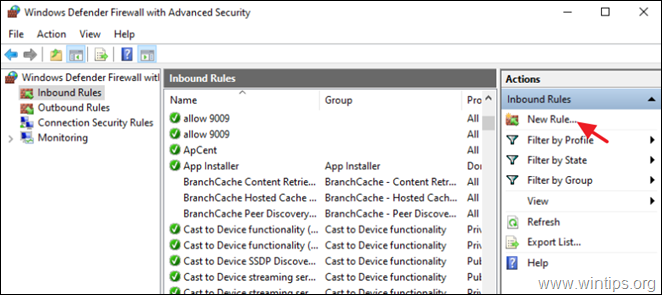
4. Valitse Satama ensimmäisessä näytössä ja napsauta Seuraava .
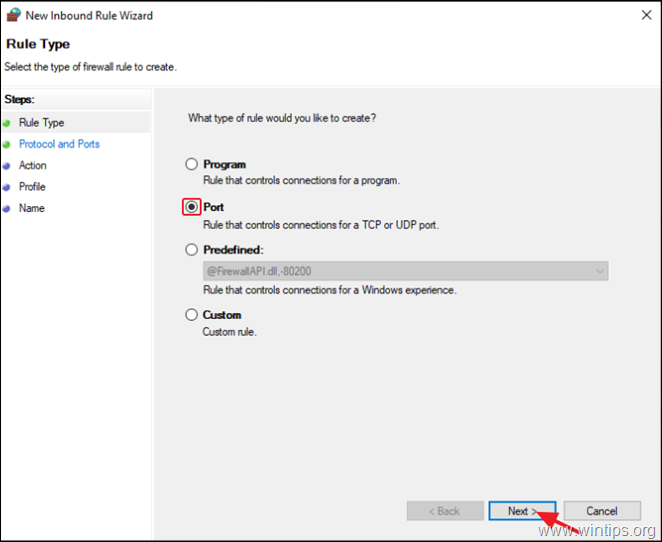
5. Seuraavassa näytössä jätä TCP valittu protokolla ja Tietyt paikalliset portit kirjoita RDP-yhteyksien uusi porttinumero (esim. tässä esimerkissä '3489'). Kun olet valmis, napsauta painiketta Seuraava .
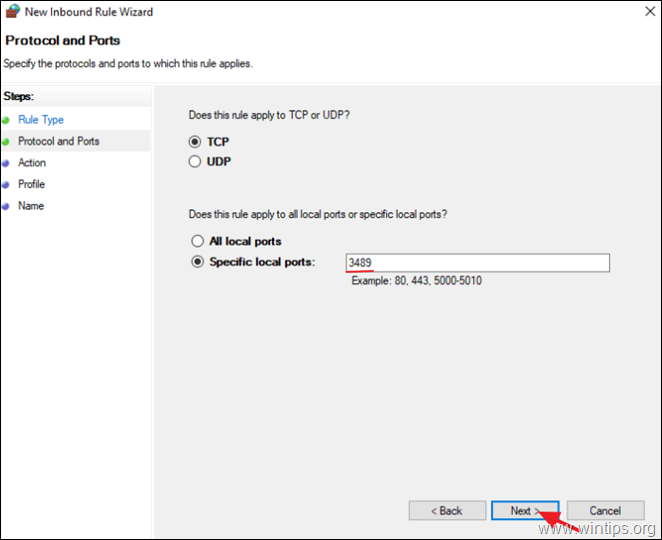
6. Jätä seuraavassa näytössä oletusasetus (Salli yhteys) ja napsauta sitten Seuraava .
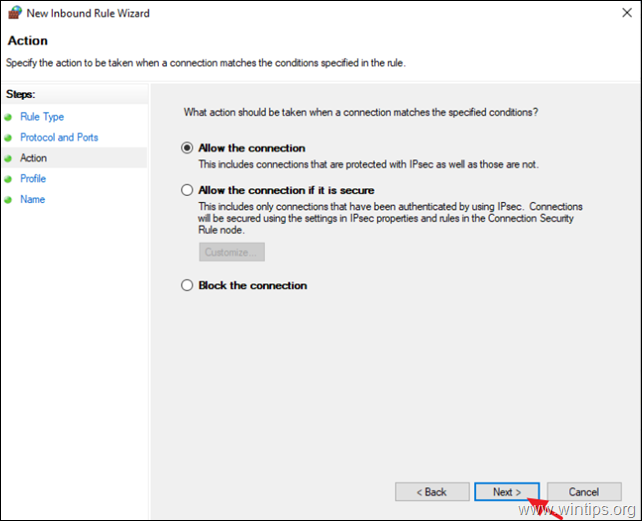
6. Napsauta Seuraava voit soveltaa uutta sääntöä kaikkiin verkkoprofiileihin.
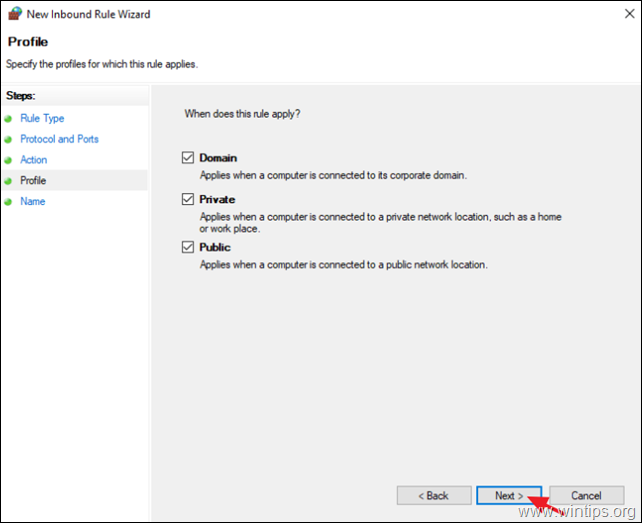
7. Kirjoita lopuksi uudelle RDP-portille tunnistettava nimi ja napsauta painiketta Viimeistely.
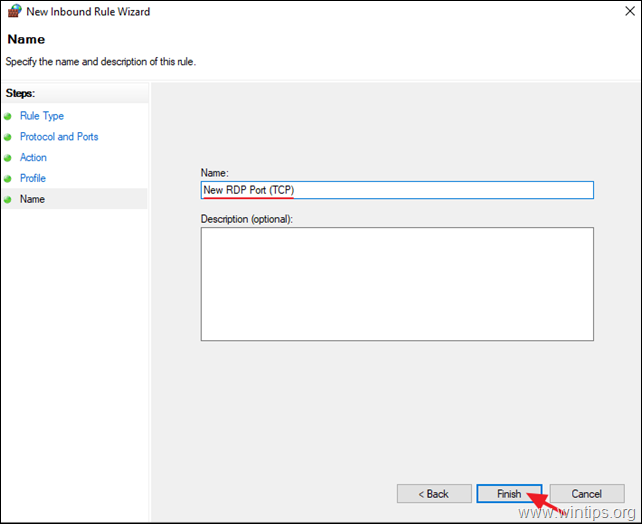
8. Suorita nyt uudelleen vaiheet 3-7, mutta luo tällä kertaa vaiheessa 4 uusi saapuvan verkon sääntö UDP-protokollaa varten.
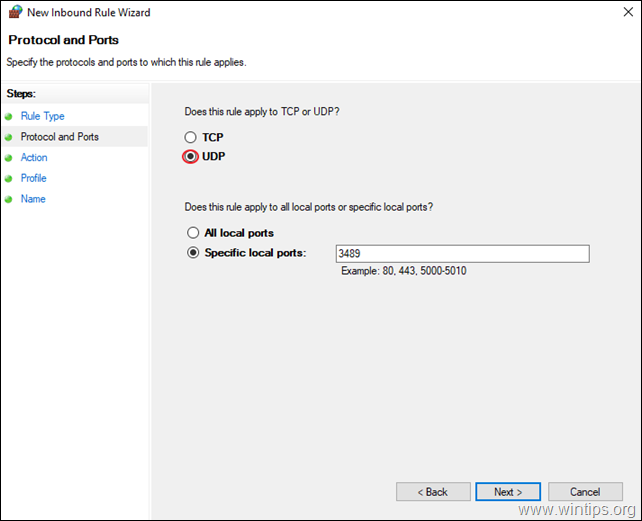
9. Kun olet luonut kaksi (2) saapuvaa sääntöä, Käynnistä uudelleen ja olet valmis muodostamaan yhteyden tietokoneeseesi etätyöpöytäyhteyden kautta käyttämällä uutta porttinumeroa.*
Lisäohje: Jos haluat muodostaa etäyhteyden tietokoneeseen etätyöpöytäyhteyden kautta, kirjoita tietokoneen IP-osoite ja uusi RDP-portin numero tässä muodossa: *
- Tietokoneen IP-osoite:RDP-numero
Jos tietokoneesi IP-osoite on esimerkiksi 192.168.1.90 ja uusi RDP-portti on 3489, kirjoita "192.168.1.90:3489".
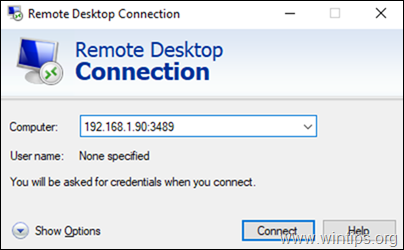
Kerro minulle, onko tämä opas auttanut sinua jättämällä kommentti kokemuksestasi. Tykkää ja jaa tätä opasta auttaaksesi muita.

Andy Davis
Järjestelmänvalvojan blogi Windowsista





